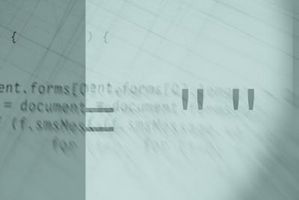Ein Menü für WordPress 3.0 in these veranschaulicht
These ist ein leistungsfähiges Thema Framework für WordPress, mit dem Sie eine vollständig benutzerdefinierte Struktur zu entwickeln und mit der These Bauwerkzeug suchen. Standardmäßig hat die These einen eigenen Menü-Generator, der war hilfreich, wenn WordPress Navigation nur aus einer Liste von Seiten oder Beiträge nach Kategorie erstellen könnte. Mit dem Release von WordPress 3.0 und höher ist ein integriertes Menü-Generator jetzt verfügbar, wodurch die Thesis-Menüoptionen redundant. Da das Menü von WordPress 3.0 einfacher zu bedienen und dynamischer ist, empfiehlt es sich, das Thesis-Menü ersetzen. Dies kann erreicht werden, indem man ein paar Zeilen Code in die Thesis Template-Datei.
Anweisungen
1 Öffnen Sie die Datei "custom_functions.php" in einem Text-Editor oder HTML-Editor. Alternativ dazu klickst du auf "Erscheinungsbild" gefolgt von "Editor" in Ihrem Administrationsbereich von WordPress. Klicken Sie auf den Link "custom_functions.php" von der rechten Seite.
2 Stelle der Cursor in die leere Zeile nur nach "<? Php" am oberen Rand des Dokuments. Markieren Sie und kopieren Sie die folgenden Codezeilen:
add_theme_support('menus');
Register_nav_menu ('primären', 'Primäre Navigation');
Remove_action ('Thesis_hook_before_header', 'Thesis_nav_menu');
Add_action ('Thesis_hook_before_header', 'New_menu');
Funktion new_menu() {}
Wp_nav_menu (Array ('Container_class' = > 'Menü-Header', 'Theme_location' = > 'primären'));
}
Fügen Sie den Code in die Leerzeile nach dem "<? Php" Linie. Der neue Code sagt WordPress, dass Ihr Thema das 3.0 Menüsystem unterstützt, ein neues Menü erstellt "Hauptnavigation" genannt und das Menü "Thesis" mit diesem neuen Menü ersetzt.
3 Klicken Sie auf "Update-Datei", wenn Sie innerhalb von WordPress, bearbeiten oder speichern Sie die Datei und laden Sie sie auf Ihrem Leben Thesis-Standort.
4 Klicken Sie auf "Erscheinungsbild" gefolgt von "Menüs" in den Administrationsbereich von WordPress. Wählen Sie das Menü "Hauptnavigation" aus dem Dropdown-Menü, und gehen Sie im Menü Bearbeiten, wie Sie wünschen. Wenn Sie fertig sind, klicken Sie auf "Speichern-Menü".
Tipps & Warnungen
- Laden Sie die Datei "custom_functions.php" und bearbeiten Sie es lokal zu. Benennen Sie die live-Version vor dem Hochladen Ihres bearbeiteten Kopie, falls etwas schief geht. Sie können umbenennen, das Original zurück zu "custom_functions.php", um Änderungen rückgängig zu machen.